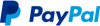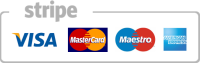FAQs -Häufig gestellte Fragen
Joomla 5 ist kompatibel mit dem Seminar Manager 4 und Sie können von den neuen Funktionen, Sicherheits- und Code-Verbesserung, der höheren Geschwindigkeit der neuen Hauptversion profitieren.
Wichtige Hinweise zur Installation auf J5
Der Seminar Manager in seiner aktuellen Version ist kompatibel mit Joomla 5. Sie sollten lediglich folgendes beim Update auf Joomla 5 machen: denken Sie daran, die vorherige mPDF-Version für J4 zu deinstallieren und unsere eigene mPDF-Version für Joomla 5 zu installieren. Die mPDF-Version für Joomla 5 finden Sie in unserem Downloadbereich.
Kompatibilitäts-Plugin
Bisher war es notwendig, ein Kompatibilitäts-Plugin zu aktivieren, um den Seminar Manager 4 mit Joomla 5 erfolgreich nutzen können. Dies ist mit der aktuellen Version des Seminar Managers für J4/J5 nicht mehr notwendig.
Haben Sie Fragen?
Möchten Sie Joomla 5 nutzen, aber haben Schwierigkeiten bei der Installation, gerne unterstützen wir Sie. Kontaktieren Sie uns. Gerne bieten wir Ihnen ausserdem Support via Ticketsystem an.
Der Seminar Manager erlaubt es anhand eines speziellen benutzerdefinierten Feldes (“Upload”), dass Tutoren, Event-Teilnehmer und an Events Interessierte Dokumente und Bilder in den Tutor-Registrierungsformularen, Interessentenformularen sowie Buchungsformularen hochladen können.
Dieser Upload ist besonders sicher, da es nur den im Backend eingeloggten Nutzern erlaubt ist, diese Bilder und Dokumente anzusehen.
Nachfolgend zeigen wir Ihnen am Beispiel des Trainer-Registrierungs-Formular, wie Ihre Nutzer Bilder und Dokumente hochladen können. Im Beispiel sollen die Nutzer resp. interessierte Trainer ein Bild von sich hochladen können.
Wichtig: Beachten Sie, dass der Vorgang für das Hinzufügen von Upload-Feldern in Interessentenformularen und Buchungsformularen äquivalent unter Verwendung der entsprechenden Formulare abläuft.
Öffnen Sie im Seminar Manager-Backend den Menüpunkt “Systemwerkzeug” und dort im Reiter “Allgemein” klicken Sie auf “Benutzerdefinierte Felder”.
Erstellen Sie ein neues benutzerdefiniertes Feld mit einem Klick auf “Neu”.
Füllen Sie nun die Informationen wie Gruppe und Titel über das neue benutzerdefinierte Feld ab. Wählen Sie unter “Typ” im Drop-Down-Menü den Feldtyp “Upload” und geben Sie den Fieldcode an.
Wichtig: Setzen Sie den Status auf “Veröffentlicht” und sichtbar. Anschliessend speichern Sie das benutzerdefinierte Feld.
Gehen Sie nun zu dem Formular, in dem die Nutzer Dokumente hochladen können sollen.
In diesem Fall handelt es sich um das Tutor-Registrierungsformular. Öffnen Sie dieses.
Im Formular aktivieren Sie die benutzerdefinierten Felder mit einem Klick auf “Ja” beim Trainerprofil und wählen Sie unter den Felder “Trainer Foto” aus. Speichern Sie Ihre Anpassung.
Gehen Sie nun zur Frontend-Ansicht. Die Nutzer können nun ein Foto von sich unter Trainerprofil und Trainer-Foto hochladen.
Nutzen Sie die Zählerfunktion, um sich die Zeilennummer in der Backend-Listenansicht anzeigen zu lassen.
Mithilfe dieses Zählers können Sie sich schneller einen Überblick über die Anzahl Ihrer Buchungen, Trainer, Events sowie Interessenten verschaffen. In den Optionen können Sie einzeln einstellen, wo der Zähler angezeigt werden soll und wo nicht.
Den Zähler können Sie im Backend für folgende Bereiche aktivieren:
- Buchungen
- Trainer
- Events/Kurse
- Interessenten
Sie möchten den Zähler zum Beispiel für die Events reps. Kurse aktivieren? Öffnen Sie das Optionsmenü und scrollen Sie im ersten Tab “Kurse” bis zu “Zähler anzeigen (Backend)”.
Klicken Sie auf “Ja” und speichern Sie die Anpassungen.
Gehen Sie nun zurück in das Backend des Seminar Managers und öffnen Sie die Kursübersicht. Dort sehen Sie nun den aktivierten Zähler Ihrer Events.
Um den Zähler in den Buchungen, bei den Trainern oder Interessenten zu aktivieren. Öffnen Sie die jeweiligen Tabs in den Optionseinstellungen und aktivieren Sie den Zähler unter “Zähler anzeigen (Backend)”.
Bitte beachten Sie, dass der Seminar Manager das Design und die Einstellungen des Templates übernimmt.
Generell liefern wir keinen eigenen Stil, dieser wird grundsätzlich vom Site-Template vererbt.
Frage: Wenn ich auf die Detailansicht eines Referenten gehe, ist die Seiten-Überschrift und die Breadcrumb-Navigation "HOME". Wir ändere ich das ?
Antwort: So funktioniert der Seminar Manager Router momentan (Stand Okt. 2025): Die aktuelle Seite, wo das Yootheme Modul platziert ist, ist eine com_content Seite (kein com_seminarman Menü-Entry / Ausgangspunkt). Sprich: auf der aktuellen Seite kann keine Tutor Detailseite gerendert werden.
Unser Seminar Manager Router checkt momentan lediglich, ob es einen Menü Entry von dem Parent View (Tutors) existiert. Falls ja, landet das Tutor-Profil dort. Falls nein, wird eine Joomla generische URL (.../component/seminarman/[view_name]/[alias]) verwendet -> breadcrumb path ist home, weil sie zu keinem Menü-Entry gehört. Vorübergende Lösung wäre: erstellen Sie einen Hidden Joomla Menü Entry mit Typ "OSG Seminar Manager - Tutorenübersicht", falls Sie Breadcrumb "home" ungern haben wollen.
References
by WEBTRIBUTE GmbH
Bederstrasse 77, 8002 Zürich
+41 44 586 00 18
Impressum | GNU license | Datenschutz